
Cara Mengembalikan Pengingat di iPhone dengan Cepat: 3 Solusi Mudah

Saya tidak sengaja menghapus pengingat di iPhone karena lupa mencadangkannya sebelum mereset ponsel. Pengingat-pengingat itu sangat berharga bagi saya. Bagaimana cara mengembalikan pengingat di iPhone saya?
- Ditanyakan oleh pengguna iPhone
Pengingat di iPhone Anda hilang tiba-tiba? Atau Anda tidak sengaja menghapus pengingat penting dan sekarang bertanya-tanya, "Bagaimana cara mengembalikan pengingat di iPhone saya?" Anda tidak sendirian.
Baik karena penghapusan yang tidak disengaja, kesalahan pembaruan iOS , atau kesalahan sinkronisasi, panduan ini akan membantu Anda mempelajari cara memulihkan pengingat yang terhapus di iPhone dengan atau tanpa cadangan. Mari kita telusuri solusi paling efektif untuk mengembalikan pengingat Anda yang hilang.
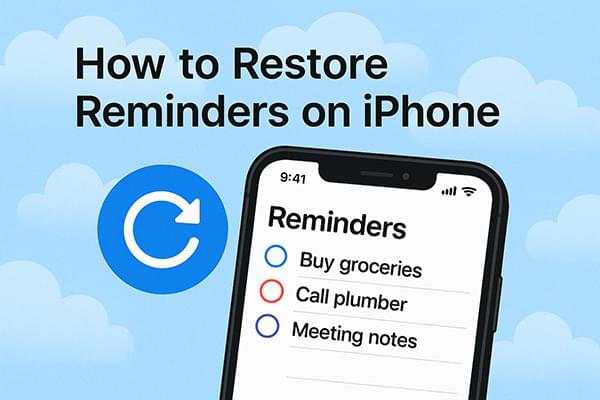
iCloud adalah layanan cloud resmi Apple. Jika Anda telah mengaktifkan fitur sinkronisasi atau pencadangan iCloud, Anda mungkin dapat memulihkan pengingat yang tidak sengaja terhapus melalui layanan tersebut.
Saat Anda mengaktifkan fitur sinkronisasi "Pengingat" iCloud, meskipun konten dihapus secara lokal, iCloud mungkin masih menyimpan versi historisnya. Apple menyediakan portal pemulihan berbasis web yang memudahkan Anda memulihkan data yang baru saja dihapus.
Bagaimana cara mendapatkan kembali pengingat di iPhone saya melalui iCloud.com? Ikuti langkah-langkah berikut:
Langkah 1. Buka peramban di komputer Anda dan kunjungi www.icloud.com . Masuk menggunakan ID Apple Anda.
Langkah 2. Klik nama akun Anda di pojok kanan atas, lalu pilih "Pengaturan Akun".
Langkah 3. Gulir ke bawah untuk menemukan bagian "Lanjutan" dan klik "Pulihkan Kalender dan Pengingat".
Langkah 4. Tinjau versi historis pengingat yang tercantum oleh sistem dan pilih titik waktu yang ingin Anda pulihkan.
Langkah 5. Klik "Pulihkan", dan sistem akan mengembalikan data pengingat Anda ke tanggal yang dipilih.

Jika Anda membuat cadangan iCloud sebelum menghapus pengingat, Anda dapat memulihkan seluruh iPhone untuk memulihkan konten tersebut. Harap dicatat bahwa metode ini akan menghapus data yang ada di perangkat dan menggantinya dengan konten cadangan, jadi disarankan untuk berhati-hati.
Berikut ini cara memulihkan pengingat saya di iPhone dari cadangan iCloud:
Langkah 1. Buka iPhone Anda dan buka "Pengaturan" > "Umum" > "Transfer atau Reset iPhone".
Langkah 2. Ketuk "Hapus Semua Konten dan Pengaturan", lalu tunggu perangkat memulai ulang otomatis. ( iPhone tidak mau terhapus ?)
Langkah 3. Setelah perangkat dihidupkan ulang, ikuti petunjuk di layar dan pilih "Pulihkan dari Cadangan iCloud".
Langkah 4. Masuk dengan ID Apple Anda dan pilih cadangan yang berisi pengingat Anda.
Langkah 5. Sistem akan mengunduh dan memulihkan cadangan, yang mungkin memakan waktu mulai dari beberapa menit hingga beberapa puluh menit.

Jika Anda telah mencadangkan iPhone ke komputer menggunakan iTunes atau Finder di macOS Catalina dan versi lebih baru, Anda dapat menggunakan cadangan ini untuk memulihkan pengingat yang terhapus.
Berikut cara mengembalikan pengingat di iPhone tanpa iCloud menggunakan iTunes:
Langkah 1. Hubungkan iPhone Anda ke komputer tempat Anda membuat cadangan sebelumnya.
Langkah 2. Luncurkan iTunes (untuk Windows atau macOS Mojave dan versi lebih lama) atau Finder (untuk macOS Catalina dan versi lebih baru).
Langkah 3. Pilih ikon perangkat di pojok kiri atas untuk membuka halaman "Ringkasan". ( iPhone tidak muncul di iTunes ?)
Langkah 4. Klik "Pulihkan Cadangan", lalu pilih versi cadangan yang menyertakan pengingat Anda dari daftar pop-up.
Langkah 5. Klik "Pulihkan", dan sistem akan mulai mengganti data perangkat saat ini dan memulihkannya ke cadangan yang dipilih.

Jika Anda belum mencadangkan data di iCloud atau iTunes, bukan berarti tidak ada harapan untuk pemulihan. Anda dapat menggunakan alat pemulihan data iPhone pihak ketiga, seperti iPhone Reminders Recovery , yang mendukung pemindaian perangkat itu sendiri untuk memulihkan pengingat yang terhapus tanpa menghapus data yang ada.
Sorotan Pemulihan Pengingat iPhone:
Berikut cara mengembalikan pengingat di iPhone tanpa cadangan menggunakan Pemulihan Pengingat iPhone:
01 Unduh dan instal iPhone Reminders Recovery di komputer Anda. Jalankan perangkat lunak dan hubungkan iPhone Anda melalui USB. Kemudian, pilih "Pulihkan dari Perangkat iOS " > klik "Mulai Pindai".

02 Setelah memindai, pilih "Pengingat" dari daftar data. Pratinjau dan pilih pengingat yang ingin Anda pulihkan > klik "Pulihkan".

Jika pengingat iPhone Anda hilang atau terhapus secara tidak sengaja, Anda masih memiliki beberapa opsi pemulihan. Baik Anda lebih suka menggunakan iCloud, iTunes, atau tanpa cadangan sama sekali, ada solusinya. Di antara semua opsi, Pemulihan Pengingat iPhone adalah yang paling fleksibel, terutama jika Anda tidak memiliki cadangan sebelumnya. Cobalah sekarang dan jangan biarkan pengingat penting itu hilang!
Artikel Terkait:
Bagaimana cara mengembalikan catatan di iPhone dari iCloud? [3 metode mudah]
Bagaimana cara mengembalikan aplikasi dari iCloud di iPhone selama/setelah pengaturan?
[Panduan Langkah demi Langkah] Bagaimana cara memulihkan Tab Safari di iPhone dari iCloud?
[Terselesaikan] Bagaimana Cara Mengembalikan Kontak iPhone dari Cadangan iTunes dengan Mudah?





